 Як бути, якщо ви купили Wi-Fi роутер, для того, щоб сидіти в Інтернеті зі свого мобільного пристрою, але у вас немає комп'ютера або ноутбука для його настройки? При цьому, будь-яка інструкція починається з того, що потрібно в Windows зробити те і натиснути це, запустити браузер і так далі.
Як бути, якщо ви купили Wi-Fi роутер, для того, щоб сидіти в Інтернеті зі свого мобільного пристрою, але у вас немає комп'ютера або ноутбука для його настройки? При цьому, будь-яка інструкція починається з того, що потрібно в Windows зробити те і натиснути це, запустити браузер і так далі.
Насправді, роутер легко можна налаштувати з планшета Android і iPad або телефону - також на Android або Apple iPhone. Втім, це можна зробити і з будь-якого іншого пристрою, де є екран, можливість підключитися по Wi-Fi і браузер. При цьому, особливих відмінностей при налаштуванні маршрутизатора з мобільного пристрою не буде, а всі нюанси, якими варто озброїтися, я опишу в цій статті.
Як налаштувати Wi-Fi роутер, якщо є тільки планшет або телефон
В Інтернеті ви знайдете безліч докладних посібників з налаштування різних моделей бездротових маршрутизаторів для різних Інтернет-провайдерів. Наприклад, у мене на сайті, в розділі Налаштування роутера.
Знайди вам інструкцію, підключіть до роутера кабель провайдера і включіть його в розетку, після чого включіть Wi-Fi на вашому мобільному пристрої і зайдіть в список доступних бездротових мереж.
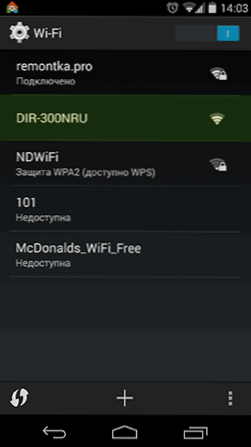
Підключення до роутера по Wi-Fi з телефону
У списку ви побачите відкриту мережу, що має ім'я, відповідне марці вашого роутера - D-Link, ASUS, TP-Link, Zyxel або іншу. Підключіться до неї, пароль не буде потрібно (а якщо буде потрібно, скиньте маршрутизатор на заводські настройки, для цього на них передбачена кнопка Reset, яку потрібно утримувати в районі 30 секунд).

Сторінка налаштувань роутера Asus на телефоні і D-Link на планшеті
Виконайте всі дії з налаштування Інтернет підключення провайдера, як це описано в інструкції (яку ви знайшли раніше), тобто запустіть на планшеті або телефоні браузер, зайдіть на адресу 192.168.0.1 або 192.168.1.1, введіть логін і пароль, налаштуйте WAN підключення з потрібним типом: L2TP для Білайн, PPPoE для Ростелеком, Дом.ру і деяких інших.
Збережіть установки, але поки не налаштовуйте параметри імені бездротової мережі SSID і пароль на Wi-Fi. Якщо ви ввели всі налаштування правильно, то через короткий проміжок часу роутер встановить з'єднання з Інтернетом, і ви зможете відкрити на своєму пристрої який-небудь сайт або подивитися пошту, не вдаючись до мобільного підключення.
Якщо все запрацювало, переходимо до налаштування безпеки Wi-Fi.
Важливо знати при зміні параметрів бездротової мережі по Wi-Fi підключення
Змінити ім'я бездротової мережі, а також поставити пароль на Wi-Fi можна так само, як це описано в інструкції по налаштуванню роутера з комп'ютера.
Однак, є один нюанс, про який потрібно знати: кожен раз, коли ви змінюєте будь-який параметр бездротової мережі в налаштуваннях роутера, міняєте її ім'я на своє, встановлюєте пароль, зв'язок з маршрутизатором буде перериватися і в браузері планшета і телефону це може виглядати як помилка при відкритті сторінки, може здатися, щоб роутер завис.
Це відбувається з тієї причини, що в момент зміни параметрів мережу, до якої було підключено ваш мобільний пристрій, пропадає і з'являється нова - з іншим ім'ям або параметрами захисту. При цьому, настройки в роутері зберігаються, нічого не зависло.

Відповідно, після розриву з'єднання, вам слід заново підключитися до вже нової мережі Wi-Fi, знову зайти в налаштування роутера і переконатися, що все збережене або ж підтвердити збереження (останнє - на D-Link). Якщо після зміни параметрів пристрій підключатися не хоче, в списку з'єднань "Забудьте" це підключення (зазвичай довгим натисканням можна викликати меню для такої дії, видалити цю мережу), після чого заново знайдіть мережу і підключіться.












